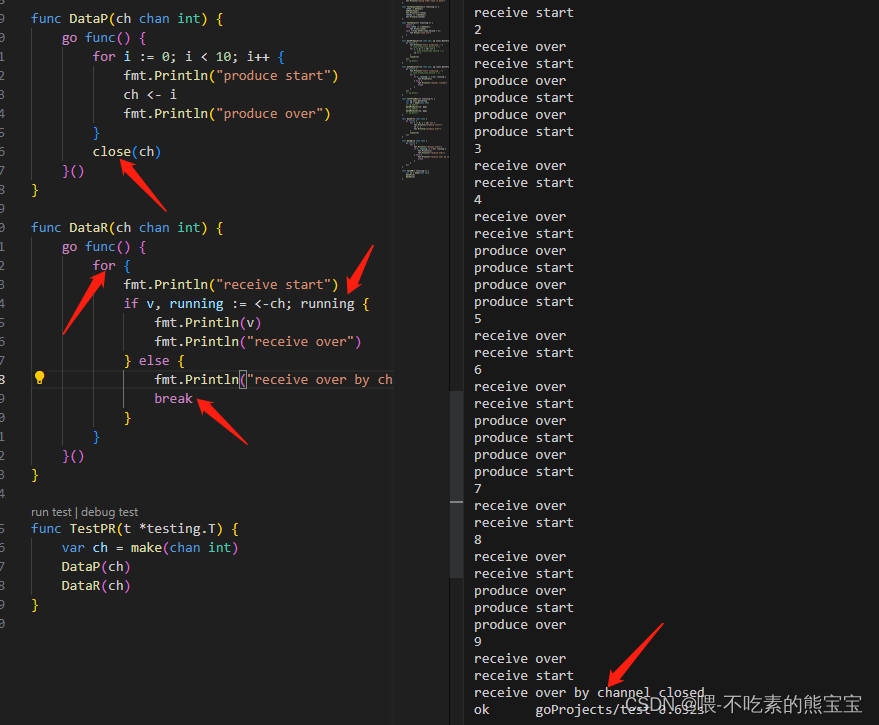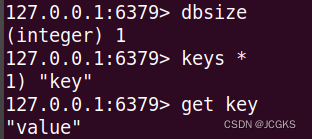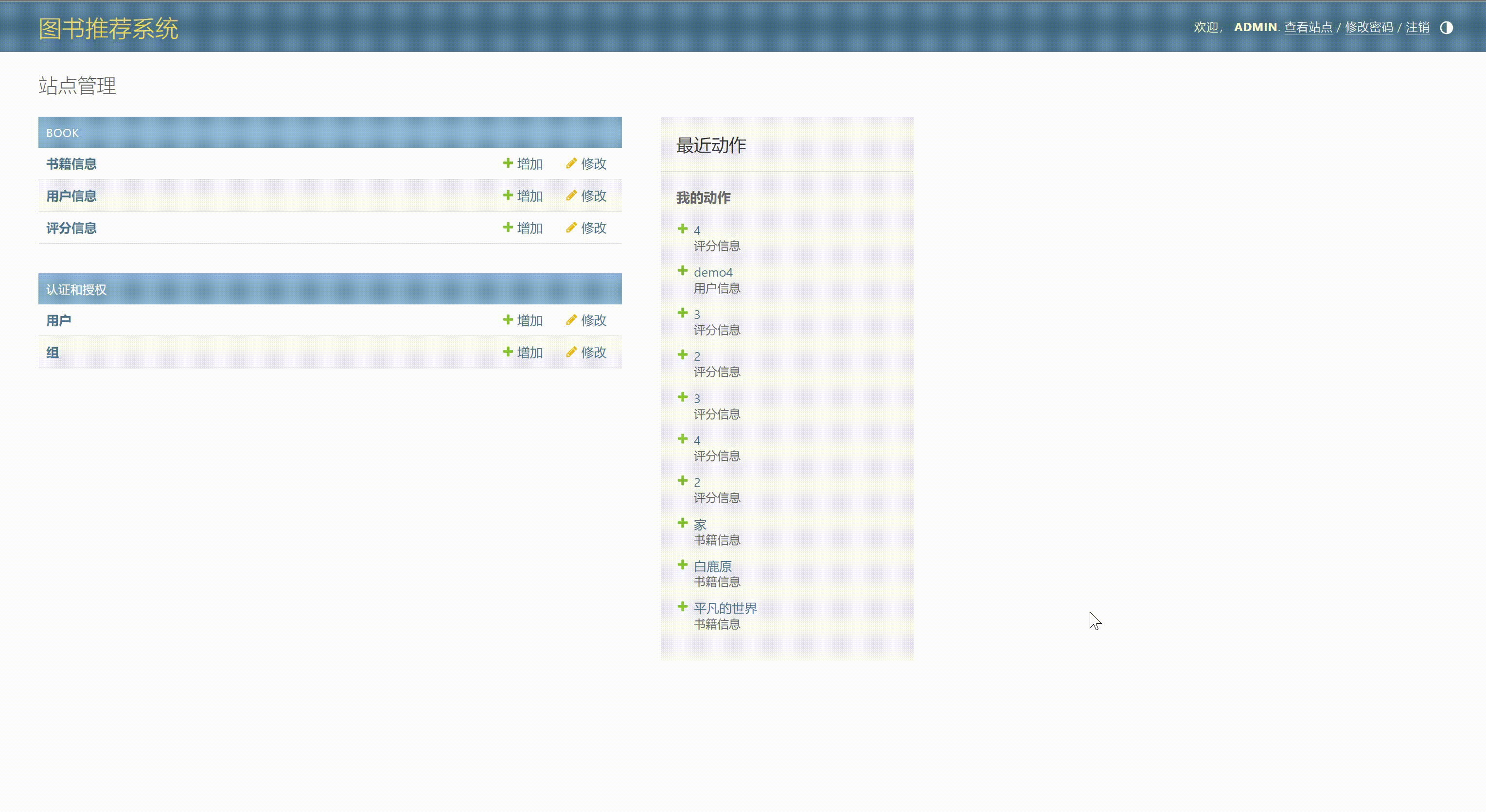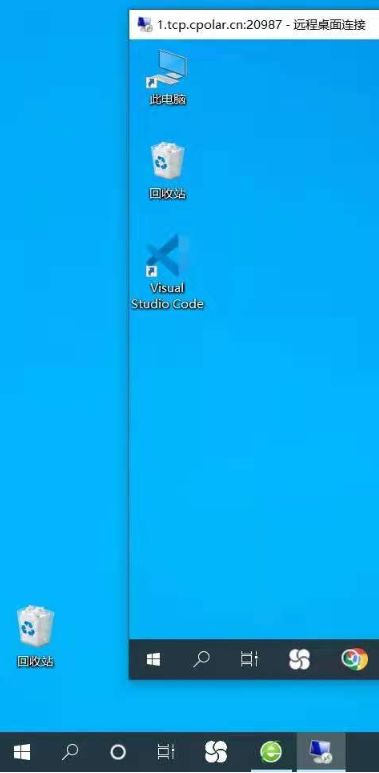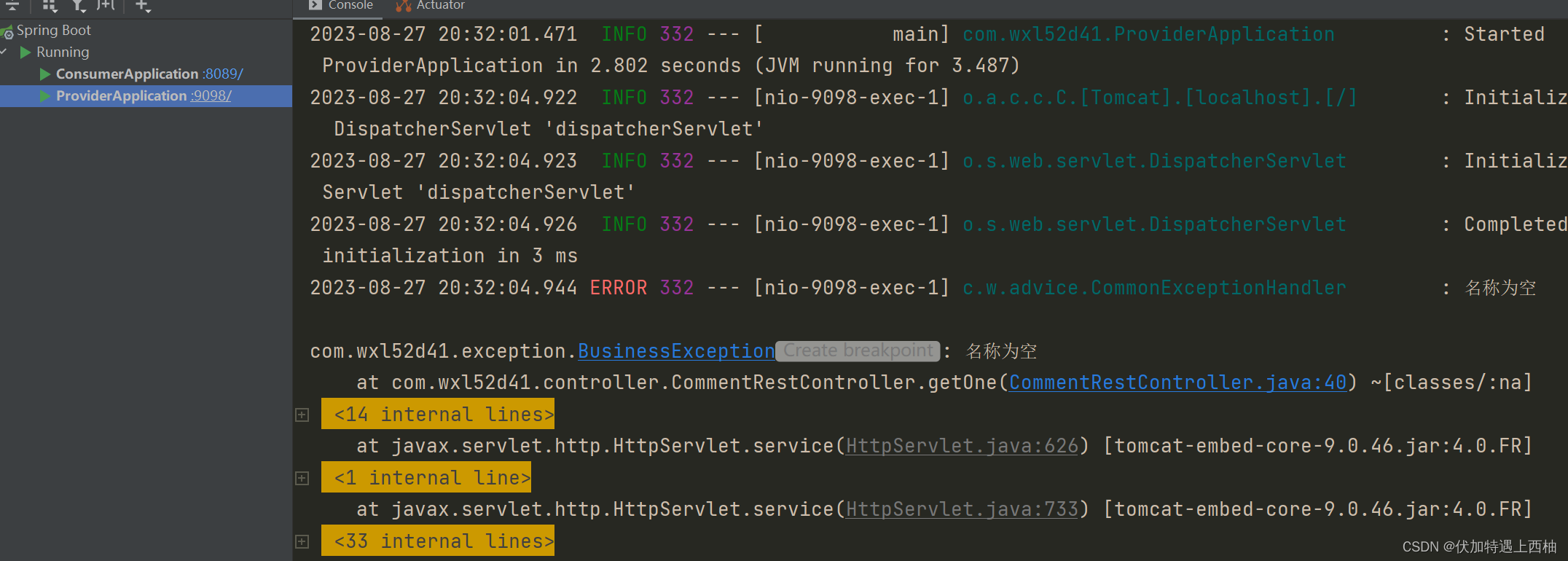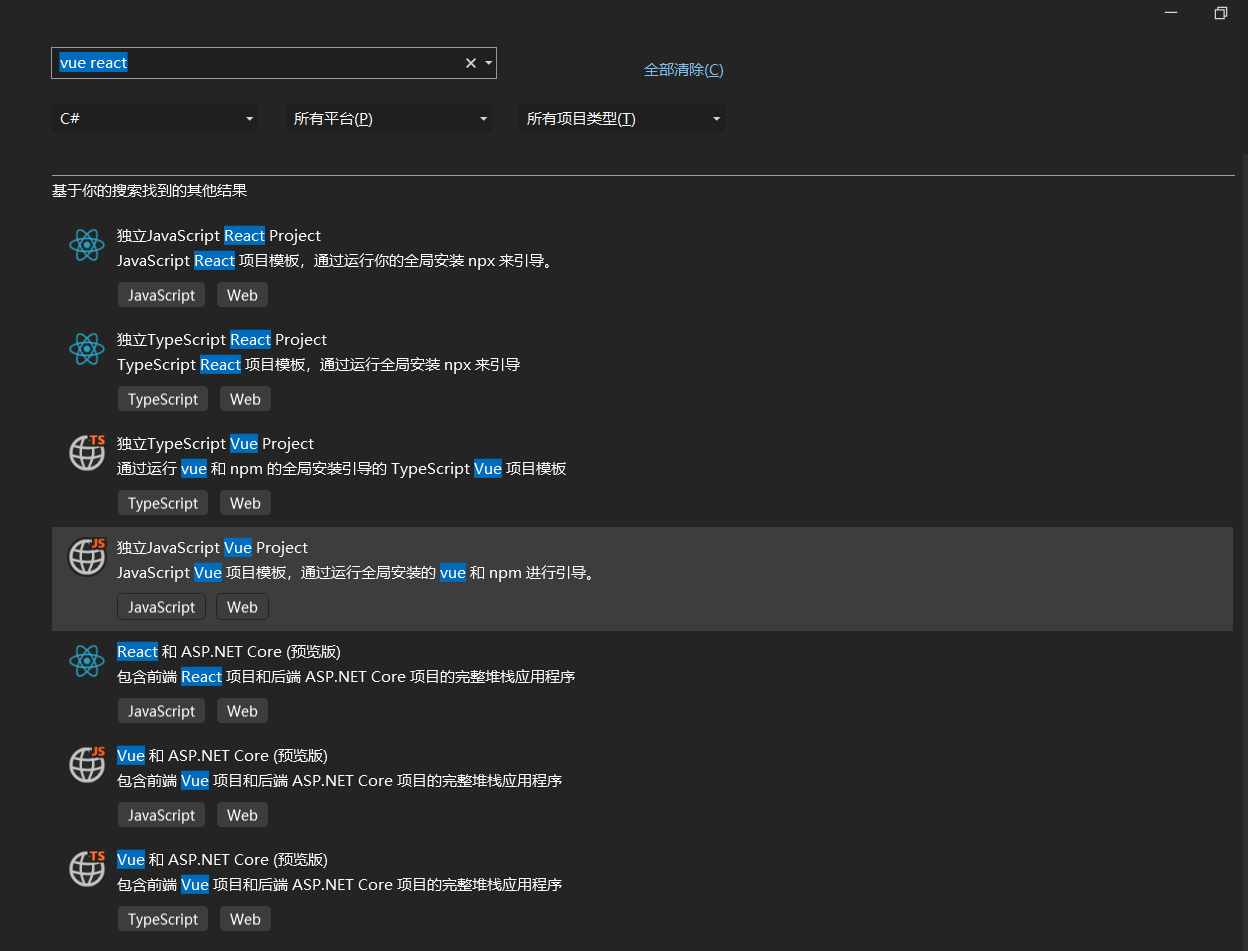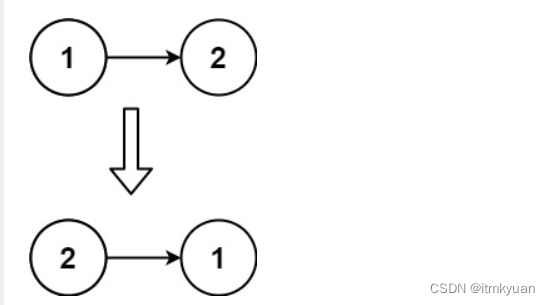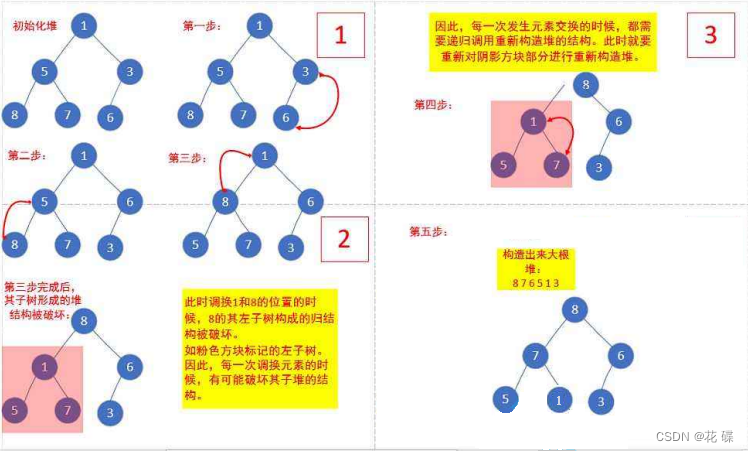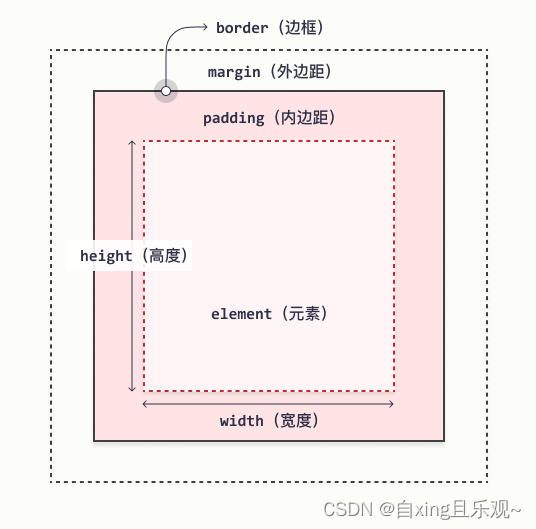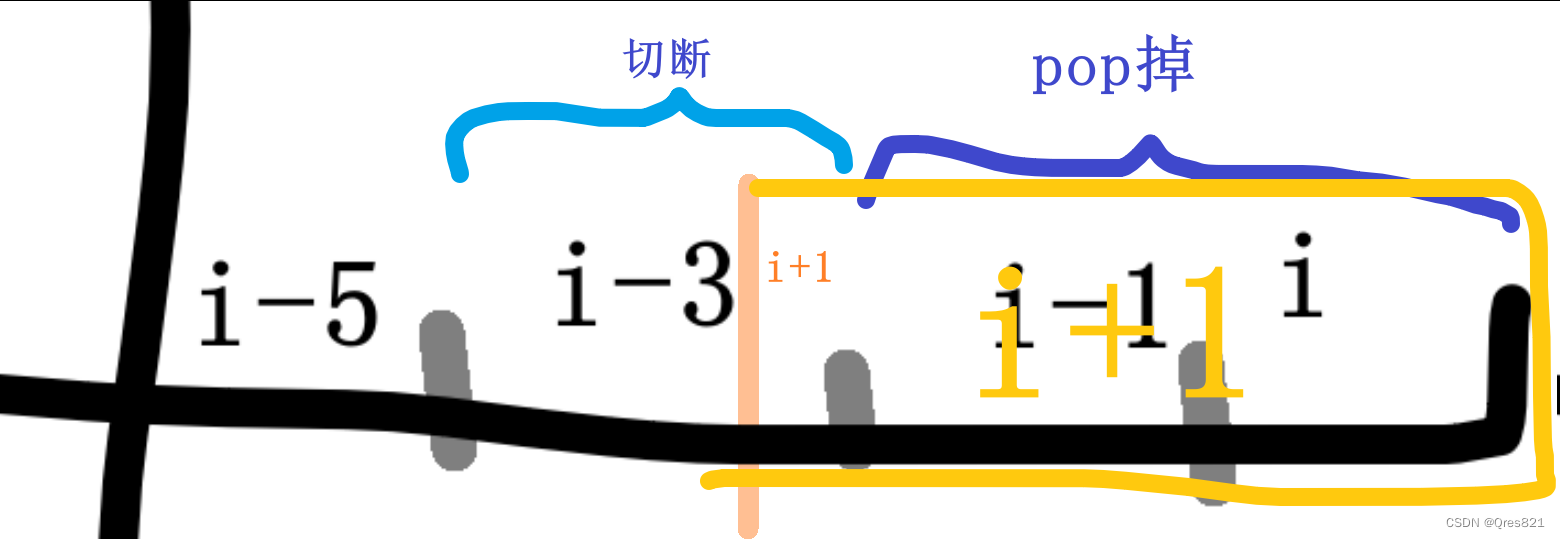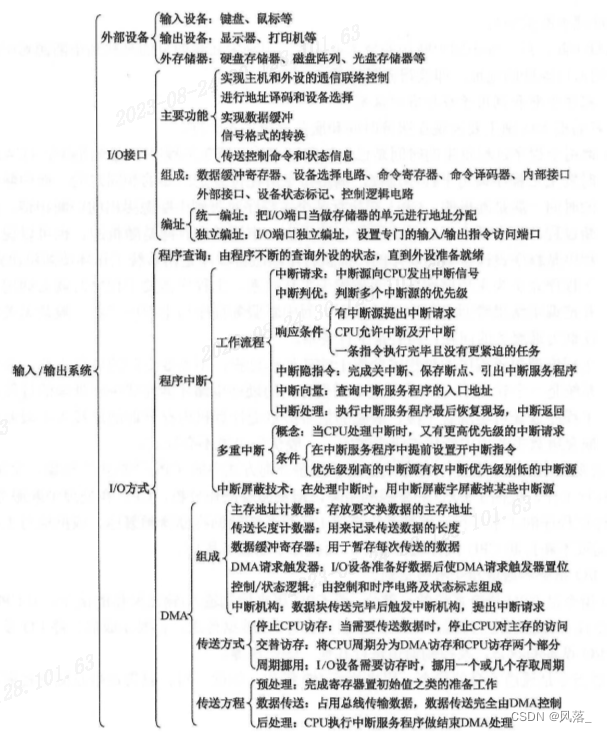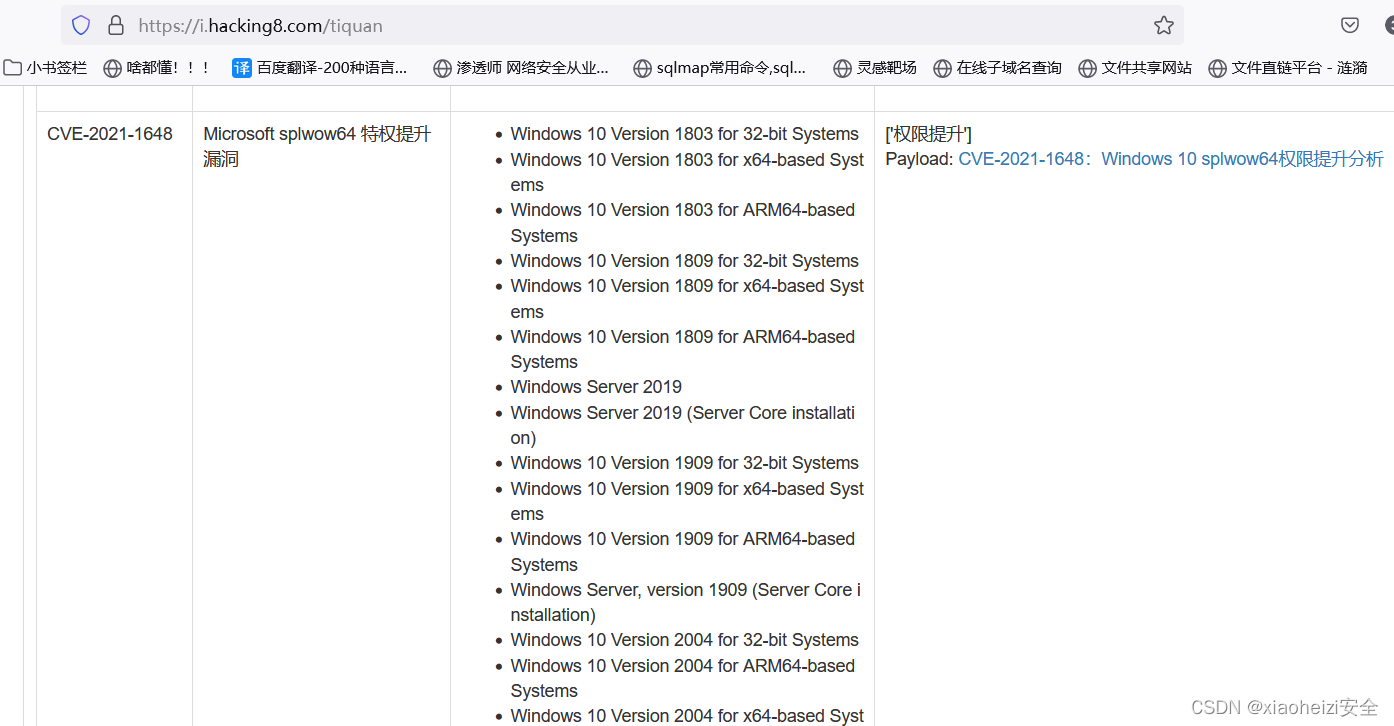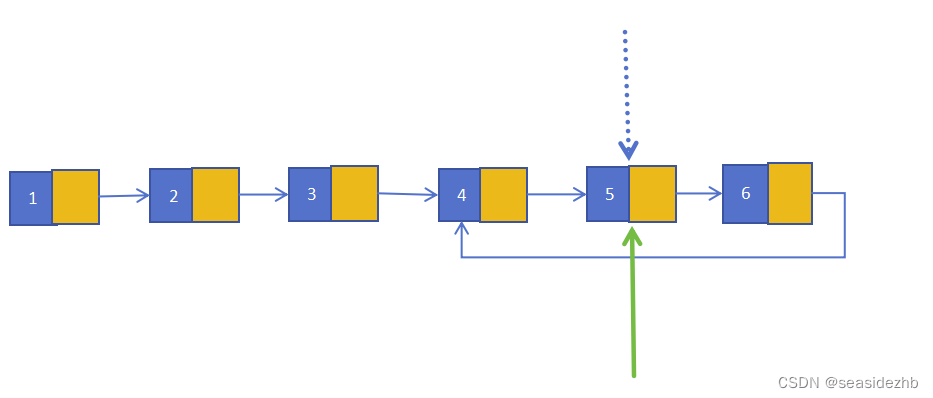美化你的Typora
前提
很多朋友习惯使用Typora打字或电子笔记,虽然市面上有很多Markdown工具,但是我尤爱Typora。
虽然它没有云存储不方便多设备同步,本地管理也不是很强大;可它简约的md语法和窗口界面,让我能够沉浸在码字的过程中,我愿称它为专为md而生的。
可是日常使用中typora的默认配置不是很好用,今天我来如何修改美化你的typora,让他成为更趁手的码字工具。
有用的配置
高亮显示
-
高亮显示:很多朋友码字时喜欢用
hightlight标注重点,但是typora默认没有打开高亮,并且没有快捷键。- 打开高亮:文件->偏好设置-> Markdown->扩展语法->选中高亮
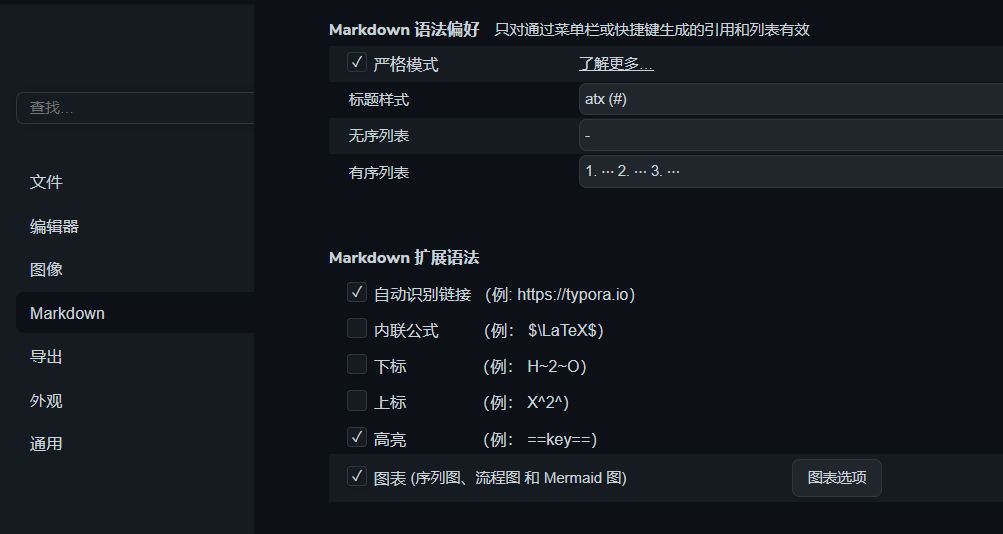
- 设置快捷键(默认的语法是前后两个
==,非常麻烦)
文件->偏好设置->通用->高级设置->打开高级设置
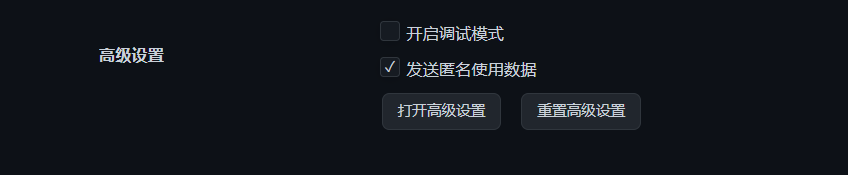
会进入如图文件夹,修改这两个json文件

在这两个json文件的
"keyBinding"里的都加上:"Highlight":"Ctrl+Shift+H""keyBinding": { // for example: // "Always on Top": "Ctrl+Shift+P" // All other options are the menu items 'text label' displayed from each typora menu "Highlight":"Ctrl+Shift+H" },绑定高亮快捷键:ctrl+shift+h。(如果要绑定其他快捷键,修改即可,注意不要和已有的快捷键冲突)
更换主题
- 因为typora自带的主题很少,我自己很喜欢用自带的github,但是这个主题没有黑暗版本,所以需要自己安装配置(其他主题安装方法一样)
-
下载主题:进入主题商店,选择你需要的主题。地址:http://theme.typora.io/,点击
download下载。 -
安装主题:如图:下载下来的压缩包解压后的文件内容复制到typora主题文件夹,
主题文件夹:文件->偏好设置->外观->主题->打开主题文件夹
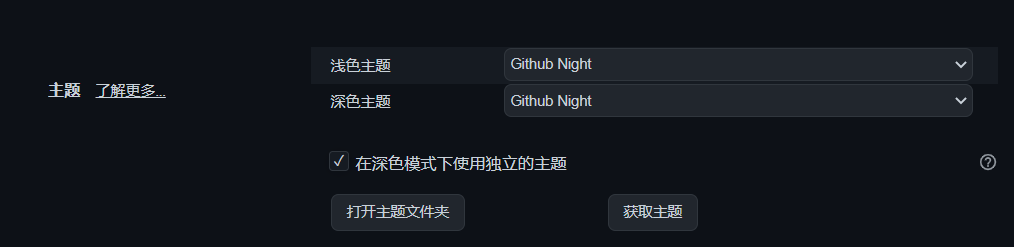

-
重启typora点击主题就会出现
github-night选项了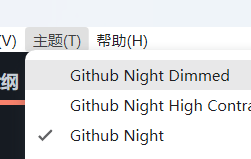
-
修改主题
-
虽然更换了主题但是主题的样式可能并不能满足所有人的日常习惯,所以还需要修改主题样式
-
查看主题样式:在typora里按
shift + f12可以打开开发者调试工具点击右侧是选择箭头,指向需要修改的地方,可以定位到源代码,修改右侧style的样式可以实时查看修改后样式
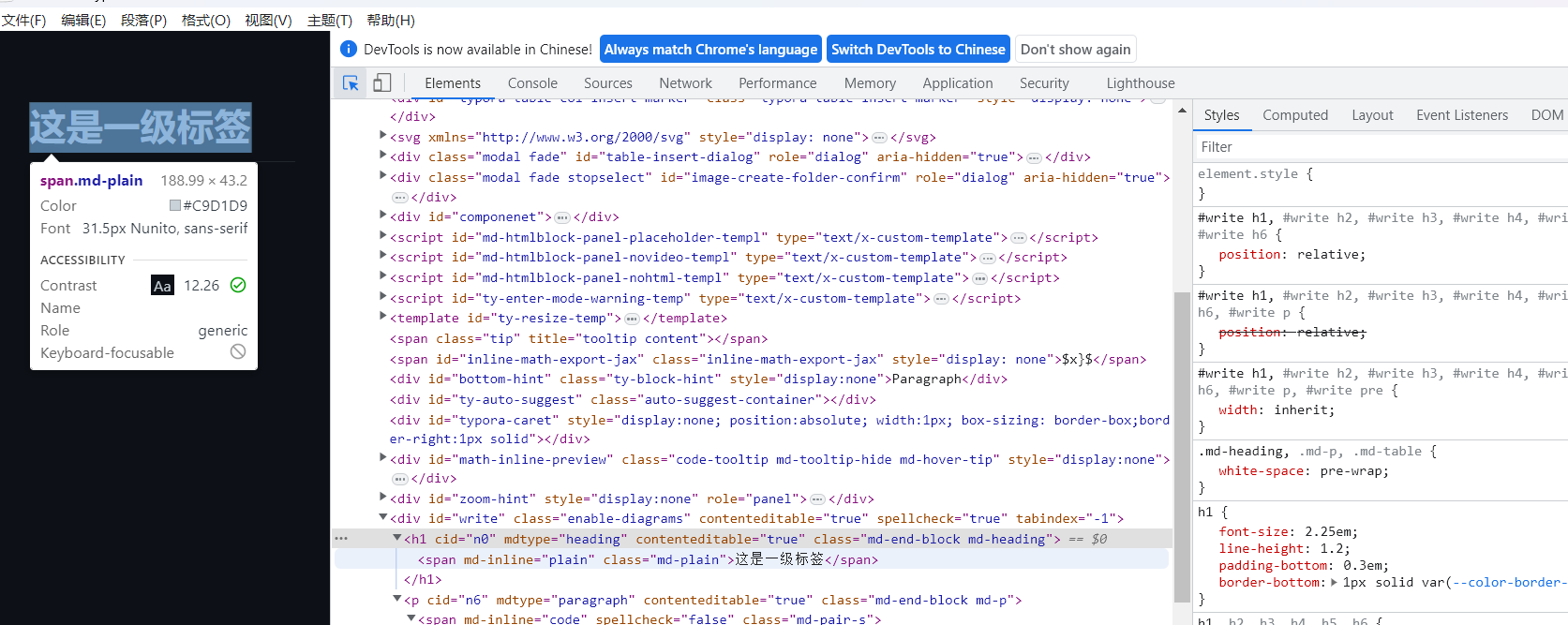
-
修改样式:将需要修改的样式,找到主题文件夹里主题对应的css样式表修改,然后重启typora即可生效
如图修改行内代码样式,需要修改
github-night.css里的code {}。code { padding: .2em .4em; margin: 2px; background-color: grey; border-radius: 6px; line-height: 3; color: white; }修改后效果:(如果需要其他样式效果,修改css代码即可)
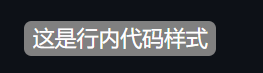
注意:所有操作后都要重启Typora才能生效
-
-